Содержание
- 2. QoS VoIP 150 ms Data loss Jutter
- 3. 7. Application 6. Presentation 5. Session 4. Transport 3. Network 2. Data link Outlook: Привет! +
- 4. 7. Application 6.Presentation 5. Session 4. Transport 3.Network 2. Outlook: Привет! + 5MB ACSII, jpg, avi,
- 5. 7. Application 6.Presentation 5. Session 4. Transport 3.Network 2. Outlook: Привет! + 5MB ACSII, jpg, avi,
- 6. DATA 6 5 4 DATA1 DATA2 DATA3 6 5 4 6 5 4 6 5 4
- 7. Обзор эмуляторов Boson Netsim - программный эмулятор – ЗАПРЕЩЕНО Packet Tracer - программный эмулятор!!! - ICND1,
- 8. Способы подключения к сетевому оборудованию и его конфигурированию Console connection Router – console port – console
- 9. Режимы Cisco IOS Switch> - user mode – можно смотреть часть настроек 2. Switch# - privileged
- 10. Способы набора команд в Cisco IOS Набор команды вручную и полностью Switch>show mac-address-table 2. Набор команды
- 11. Разблокировка Cisco IOS Ctrl+shift+x+6
- 12. Переключение между режимами Cisco IOS Switch>enable Switch# //Switch#conf t Switch#configure terminal Switch(config)# Switch(config)#exit {ctrl+z} Switch# Switch#disable
- 13. Конфигурирование имени сетевого устройства Switch(config)#hostname Sw0
- 14. Справочные возможности Cisco IOS Cisco.com Cl? Clock ? Интерпретатор командной строки
- 15. Настройка удаленного доступа на сетевое оборудование 1.Сконфигурировать IP адрес 2.Сконфигурировать пароль на удаленный доступ 3. Сконфигурировать
- 16. Конфигурирование интерфейса Router>enable Router#conf t Router(config)#interface fastEthernet 0/0 Router(config-if)#ip address 193.211.18.254 255.255.255.0 Router(config-if)# no shutdown Router(config-if)#exit
- 17. Проверка настройки и работы интерфейсов Router# show ip interface brief
- 18. Конфигурирование пароля на удаленный доступ Router>en Router#conf t Router(config)#line vty 0 4 Router(config-line)#password cisco //включение аутентификации
- 19. Конфигурирование пароля на привилегированный режим // после Cisco IOS 12.0, пароль хранится в файле настроек в
- 20. Конфигурирование удаленного доступа на коммутатор Sw0>en Sw0#conf t Sw0(config)#enable secret class Sw0(config)#line vty 0 4 Sw0(config-line)#password
- 21. Router>en Router#conf t Router(config)#interface fastEthernet 0/1 Router(config-if)#ip address 194.12.181.254 255.255.255.0 Router(config-if)#no shutdown Router(config-if)#exit
- 22. Конфигурирование шлюза на коммутаторе Sw0>en Sw0#conf t Sw0(config)#ip default-gateway 193.211.18.254
- 23. Порядок загрузки программного обеспечения сетевого оборудования POST – power on self test Загрузка Cisco IOS Flash
- 24. Сохранение выполненных настроек ВСЕ настройки автоматически сохраняются в файле -running-config Убедиться в правильности выполненных настроек Сохранение
- 25. Резервирование настроек сетевого оборудования на TFTP сервер Router#copy running-config tftp Address or name of remote host
- 26. Восстановление настроек сетевого оборудования с TFTP сервера QQQQQQQ#copy tftp running-config Address or name of remote host
- 27. Удаление всех настроек сетевого оборудования – возврат к заводским настройкам // важен порядок действий 1. Удалить
- 28. wireshark 224.0.0.0 - 239.255.255.255
- 29. Конфигурирование DHCP сервера Router>en Router#conf t Router(config)#hostname R0 R0(config)#interface fastEthernet 0/0 R0(config-if)#ip address 193.47.184.254 255.255.255.0 R0(config-if)#no
- 30. Проверка настроек и работы DHCP R0#show ip dhcp binding R0#show ip dhcp pool R0#show running-config
- 31. Маска подсети 172.16.12.22/21 255.255.248.0 10101100.00010000.00001 100.00010110 - 172.16.12.22 11111111.11111111.11111 000.00000000 - /21 10101100.00010000.00001 000.00000000=172.16.8.0 address network
- 32. 0000 0000. 0000 0000. 0000 0000. 0000 0000 0000 0000. 0000 0000. 0000 0000. 0000 0001
- 33. Class A Class B Class C Class D Class E 1.0.0.0 - 126.0.0.0 /8 128.0.0.0 –
- 34. 185.17.0.0/16 – address network 185.17.0.1 185.17.0.2 … 185.17.0.255 185.17.1.0 185.17.1.1 … 185.17.255.254 185.17.255.255- broadcast address
- 35. Router>en Router#conf t Router(config)#hostname R4 R4(config)#interface fastEthernet 0/0 R4(config-if)#ip address 194.213.17.254 255.255.255.0 R4(config-if)#no shutdown R4(config-if)#exit R4(config)#interface
- 36. Настройка DHCP на удаленном маршрутизаторе Router>en Router#conf t Router(config)#hostname R3 R3(config)#interface fastEthernet 0/0 R3(config-if)#ip address 195.156.48.2
- 37. R4: Ip helper-address 195.156.48.2 DHCP Discover Data – help me IP 0.0.0.0 IP 255.255.255.255 MAC MAC
- 38. R3(config)#ip dhcp pool remote R3(dhcp-config)#network 194.213.17.0 255.255.255.0 R3(dhcp-config)#default-router 194.213.17.254 R3(dhcp-config)#exit R3(config)#ip dhcp excluded-address 194.213.17.254 R3(config)#ip dhcp
- 39. Конфигурирование ip helper-address R4>en R4#conf R4(config)#interface fastEthernet 0/0 // данная команда применяется только на интерфейсе подключенного
- 41. Скачать презентацию

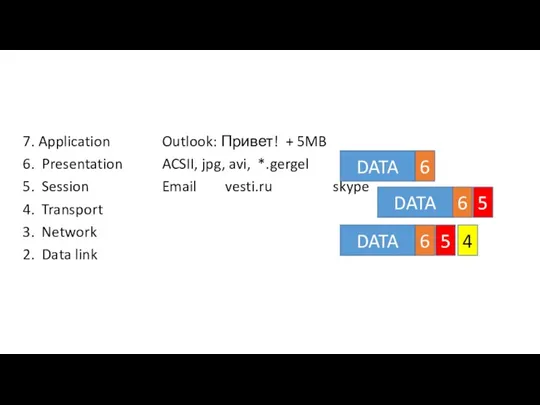
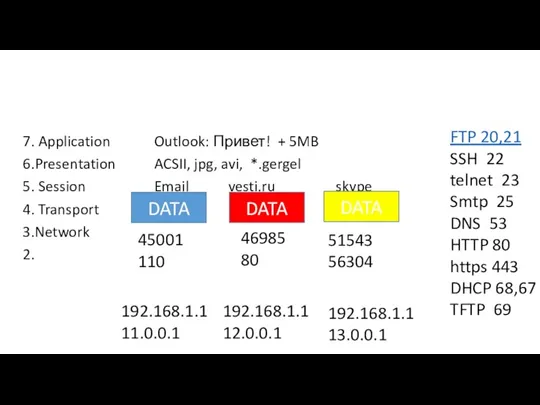
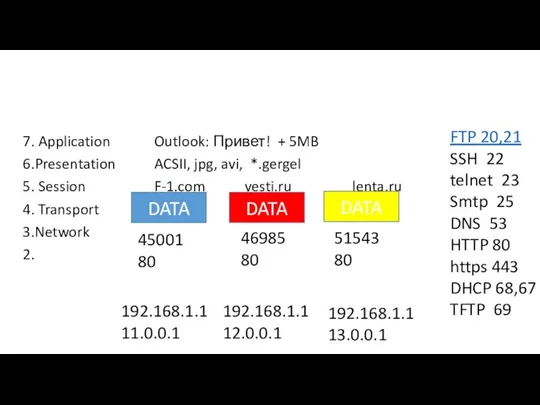
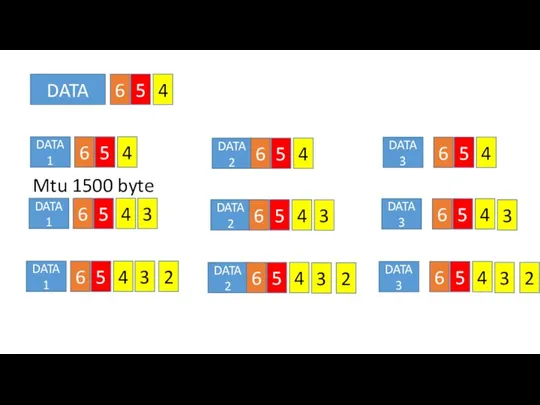





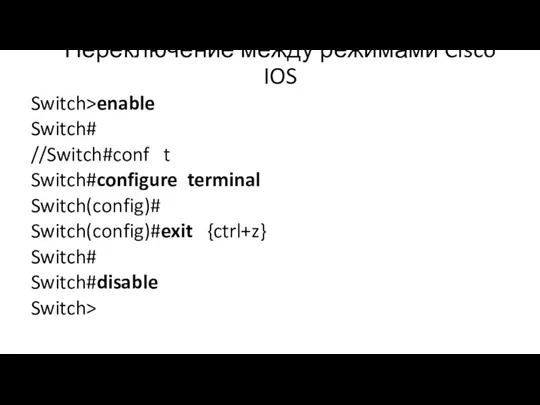







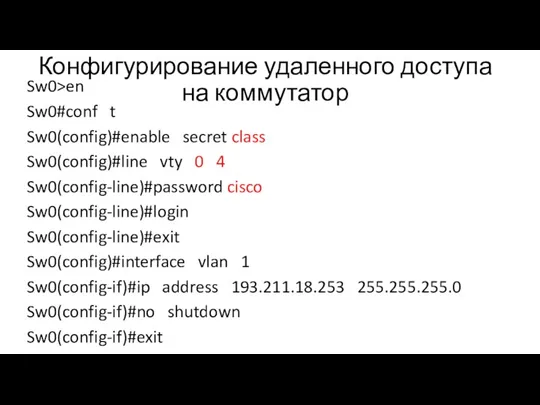
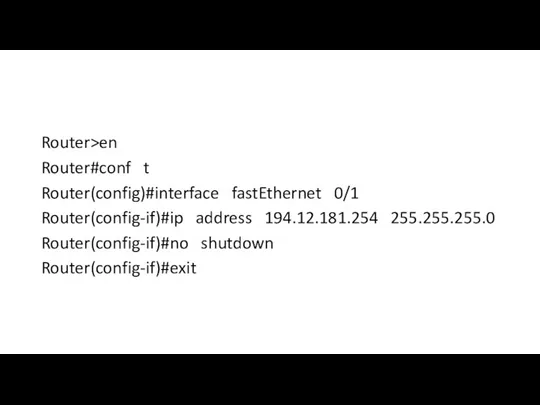






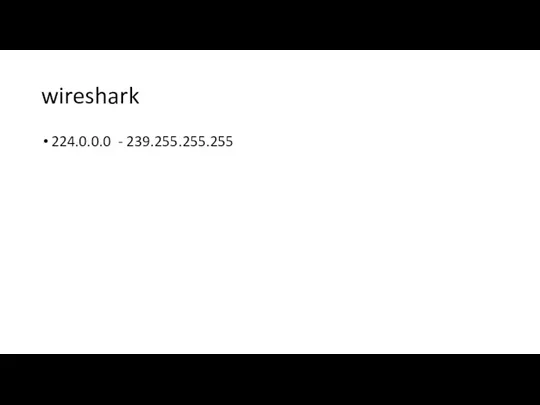
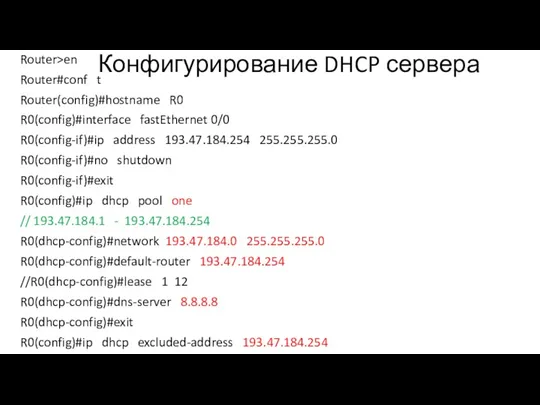

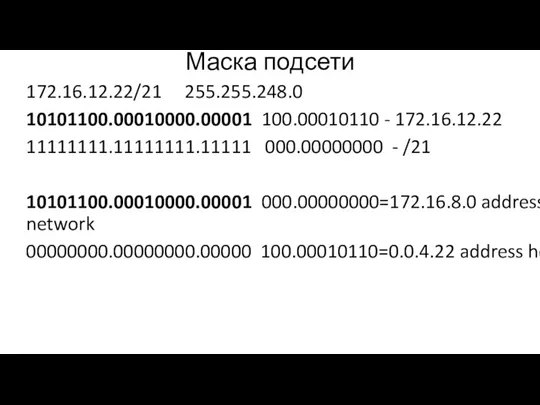
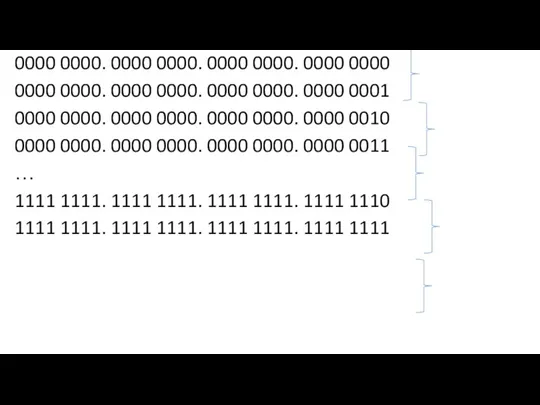
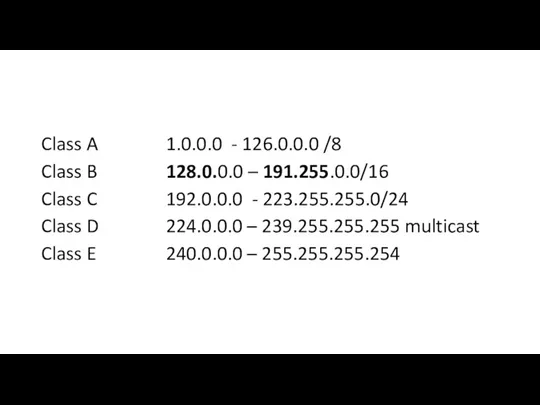
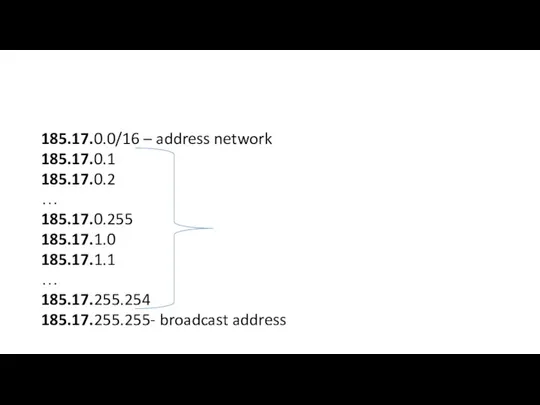
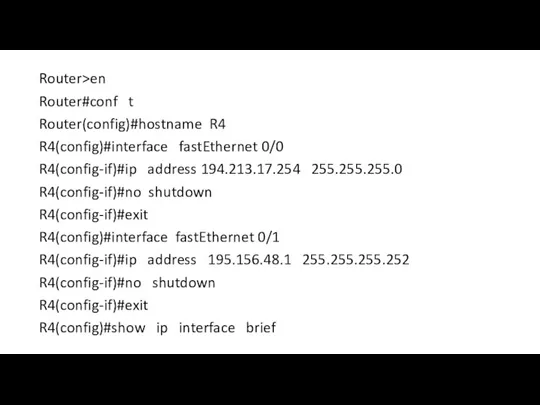

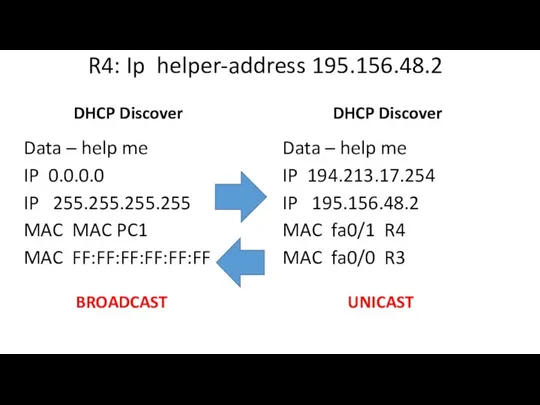
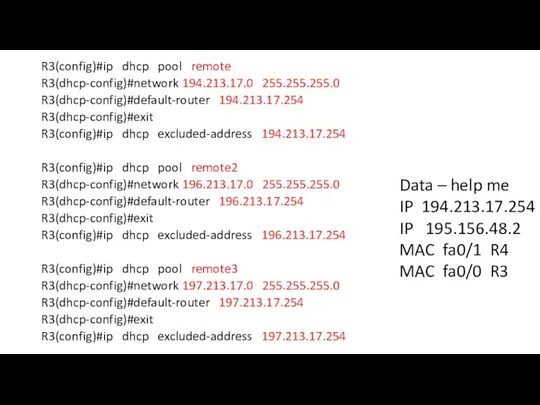
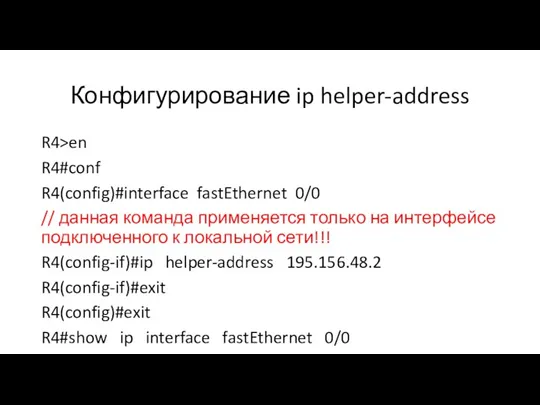
 Конкурсная работа. Винярская Валерия
Конкурсная работа. Винярская Валерия Інформатика та комп'ютерна техніка. Друга зустріч
Інформатика та комп'ютерна техніка. Друга зустріч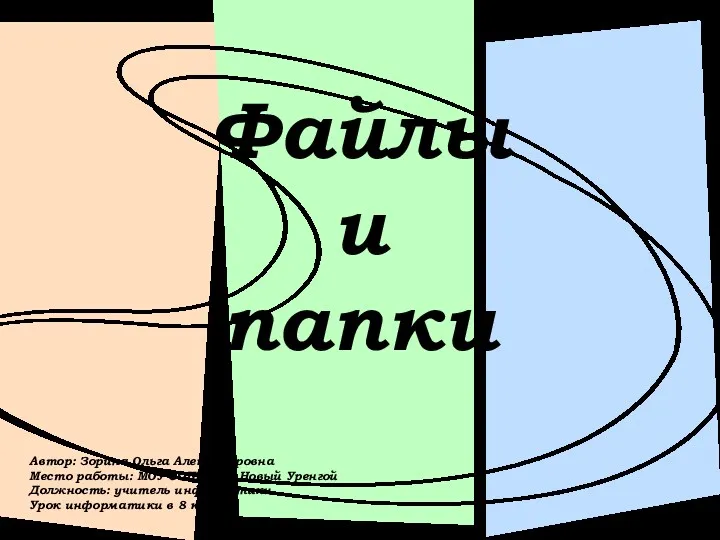 Файлы и папки
Файлы и папки Открытость деятельности органов власти
Открытость деятельности органов власти Презентация к уроку Преобразования информации. Инструменты графического редактора (карандаш, заливка). 5 класс Босова
Презентация к уроку Преобразования информации. Инструменты графического редактора (карандаш, заливка). 5 класс Босова Файлы. Файловая структура. Лекция 4
Файлы. Файловая структура. Лекция 4 Технологии доступа к сети Интернет
Технологии доступа к сети Интернет Определение количества информации
Определение количества информации Слои в Photoshop. Монтаж изображения
Слои в Photoshop. Монтаж изображения Использование технологии веб-квест как средство развития познавательных и творческих способностей учащихся
Использование технологии веб-квест как средство развития познавательных и творческих способностей учащихся Инструкция по регистрации в мобильном приложении НПФ Будущее
Инструкция по регистрации в мобильном приложении НПФ Будущее Компьютер и здоровье
Компьютер и здоровье Редакторский анализ концепции научно-популярного журнала Квант
Редакторский анализ концепции научно-популярного журнала Квант Файловая система. Лекция 7
Файловая система. Лекция 7 Обобщающий урок информатики в 5 классе по теме Компьютерная графика
Обобщающий урок информатики в 5 классе по теме Компьютерная графика Создание графических объектов в текстовом редакторе Writer
Создание графических объектов в текстовом редакторе Writer Архитектурные особенности систем с повышенной надёжностью
Архитектурные особенности систем с повышенной надёжностью Маршрутизація в мережах зв’язку. (Лекція 1)
Маршрутизація в мережах зв’язку. (Лекція 1) Живая MEDIA школа в прямом эфире Magicscope.com
Живая MEDIA школа в прямом эфире Magicscope.com Алгоритмы
Алгоритмы Безопасность банковской деятельности
Безопасность банковской деятельности Урок обобщение знаний Объекты окружающего мира, Компьютерные объекты 6 класс, учебник Босова Л.Л.
Урок обобщение знаний Объекты окружающего мира, Компьютерные объекты 6 класс, учебник Босова Л.Л. Канальный уровень wi-fi
Канальный уровень wi-fi Объекты. Базы данных. Запросы
Объекты. Базы данных. Запросы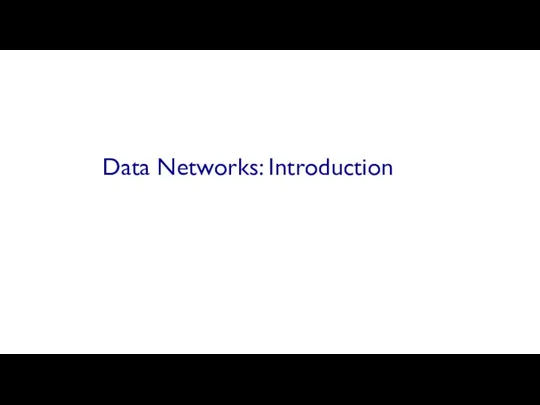 Data Networks: Introduction
Data Networks: Introduction Урок информатики в 3 классе Дерево потомков.
Урок информатики в 3 классе Дерево потомков.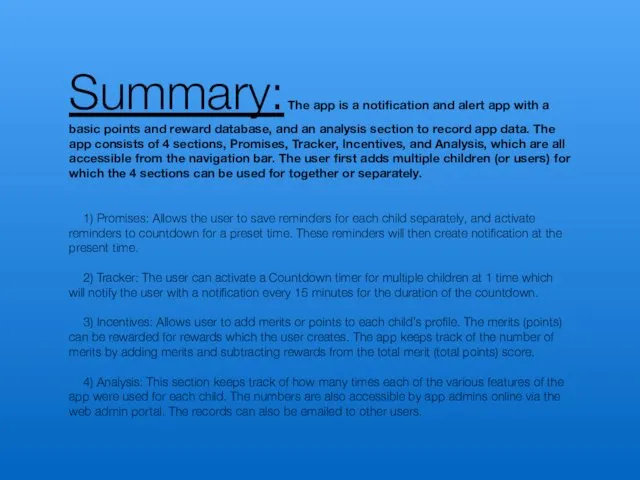 The app is a notification and alert app with a basic points and reward database, and an analysis section to record app data
The app is a notification and alert app with a basic points and reward database, and an analysis section to record app data Computer games: pros and cons
Computer games: pros and cons